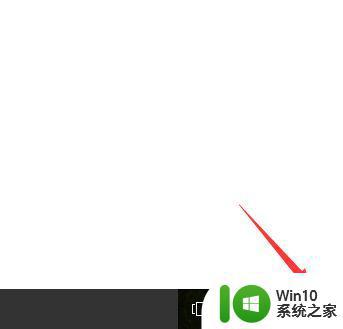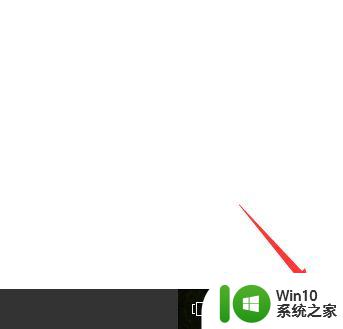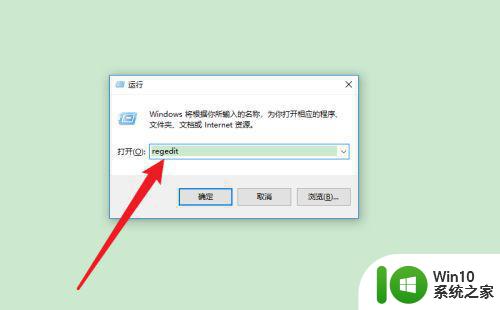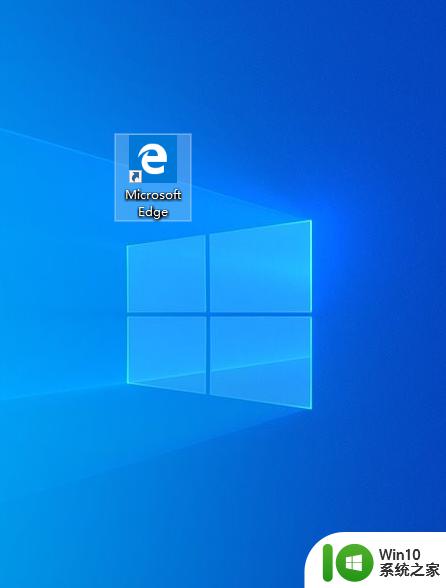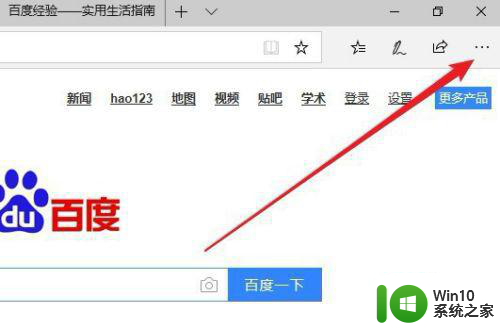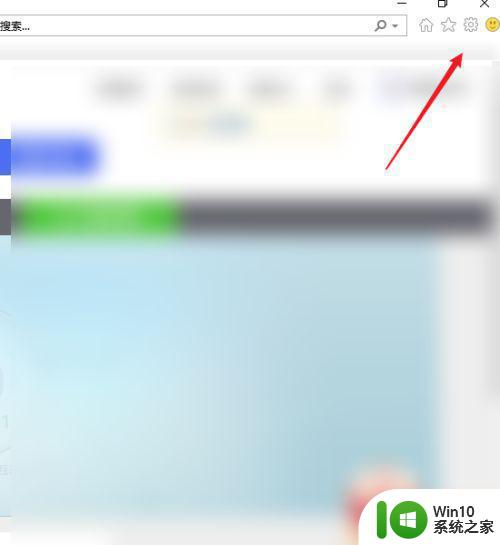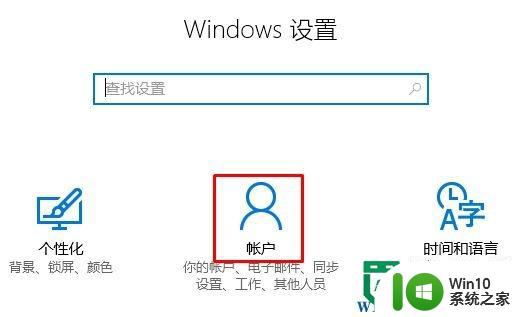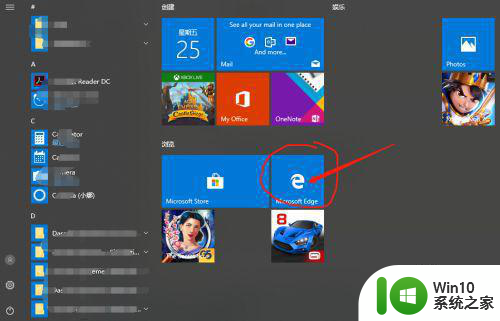w10浏览器主页设置方法 W10浏览器主页设置步骤
在Windows 10操作系统中,设置浏览器主页是非常重要的一项任务,通过设置一个合适的主页,我们可以在打开浏览器时直接跳转到我们最常访问的网站,提高上网效率。该如何设置W10浏览器的主页呢?下面就来介绍一下W10浏览器主页设置的方法和步骤。无论是使用Edge、Chrome还是Firefox等浏览器,都可以按照以下步骤进行设置,让我们的上网之旅更加便捷和高效。
解决方法:
1、打开浏览器Edge后,默认是打开关闭前的网页。我们来设置喜欢的网页做主页吧,我们点开右上角的“三个点”。如图中框内。
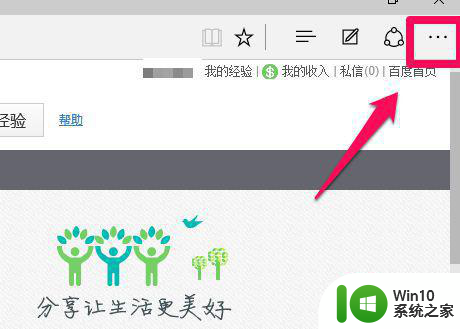
2、这时弹出下拉菜单,我们可以看到下面有个设置选项,点击它。
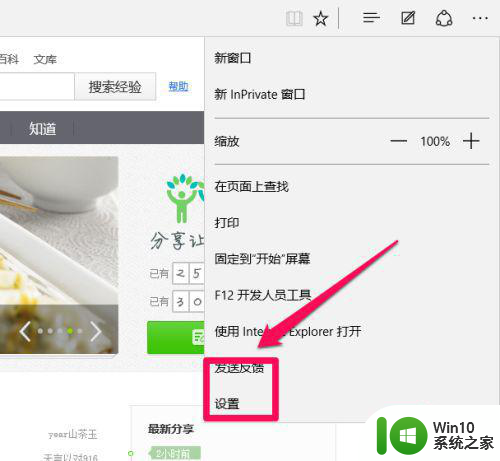
3、在设置界面,我们可以看到“打开方式”,这里可以设置我们打开浏览器后出现的第一个页面首页。
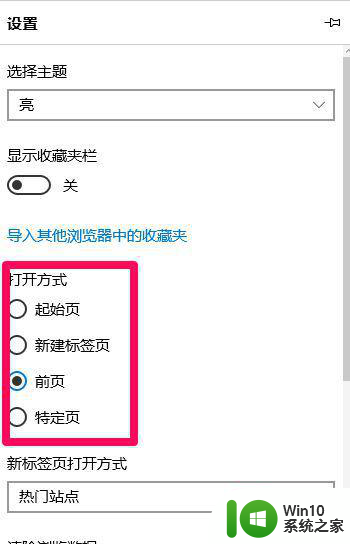
4、可以根据个人喜好设置。这里我选择“特定页”,下面有自定义和必应等,选择自定义。下面会出现输入网址的框,把自己喜欢的网址输进去吧。
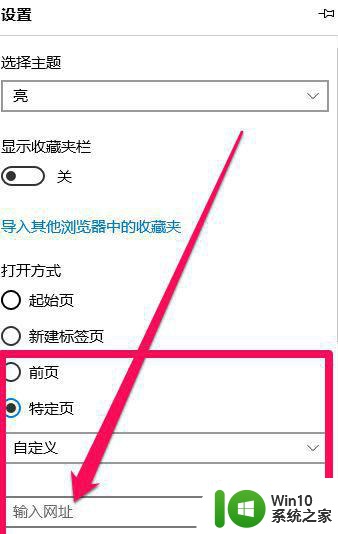
5、输好地址后,点击后面的加号,看图中。这个是保存用的。
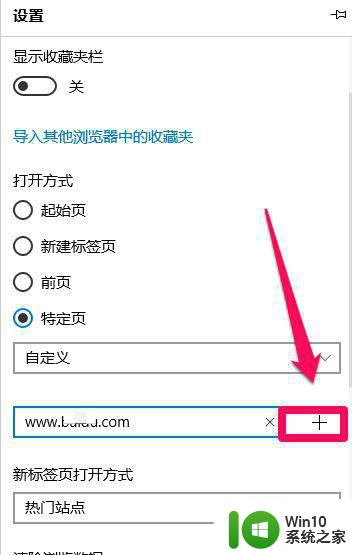
以上就是w10浏览器主页设置方法的全部内容,有遇到这种情况的用户可以按照小编的方法来进行解决,希望能够帮助到大家。